グループメンバーを管理する
ここではワークスペース内に作成されたグループにメンバーを招待する方法について説明します。 この操作には「グループの作成」権限が必要です。
グループのメンバーを追加・削除するには、まず操作したいグループを開きます。ワークスペース管理画面の左メニューから「グループ管理」を選び、対象のグループを開きます。
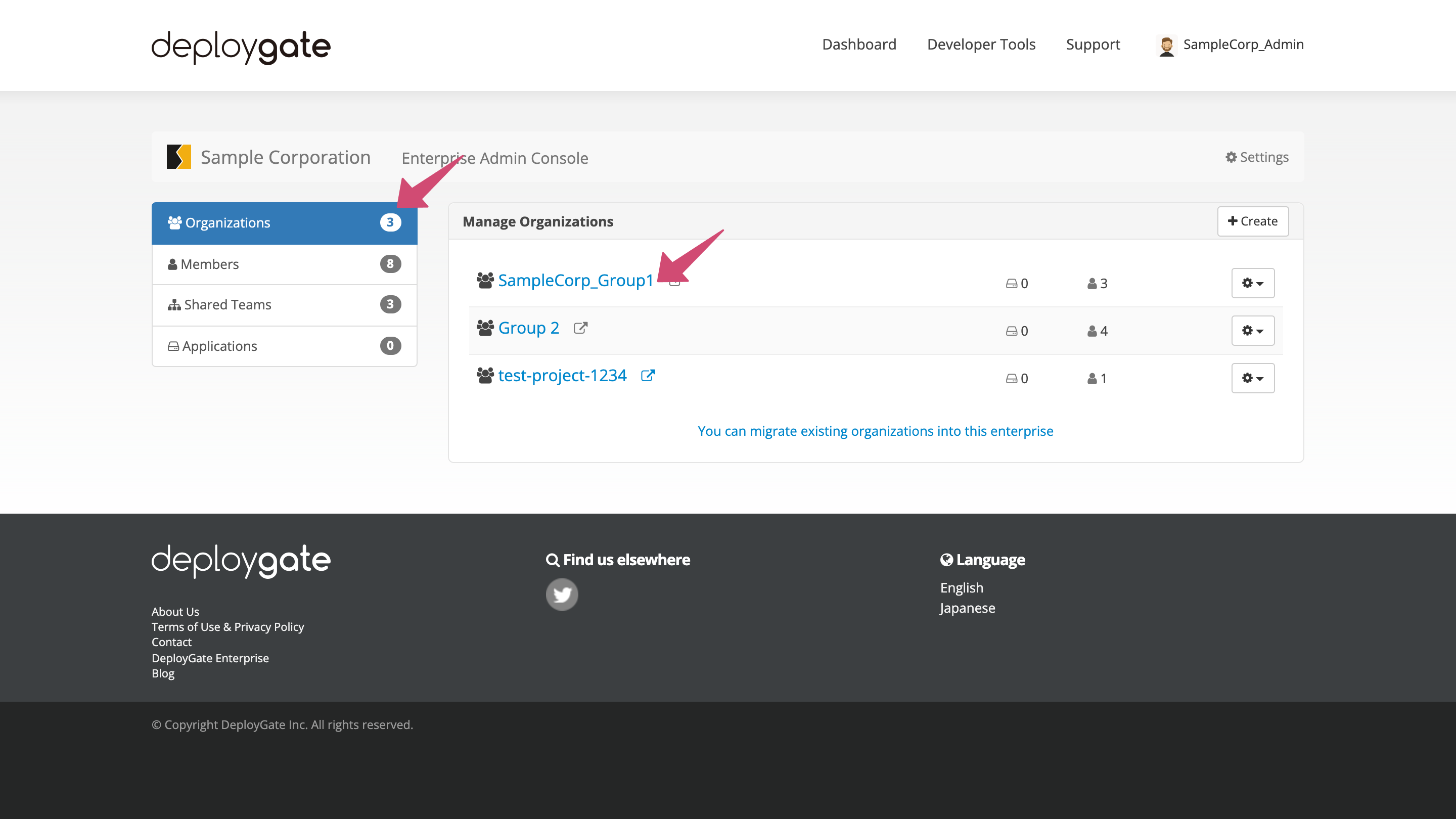
グループのメンバーの追加
- 表示されるメンバー一覧の右上にある「メンバーを追加する」ドロップダウンを開きます。
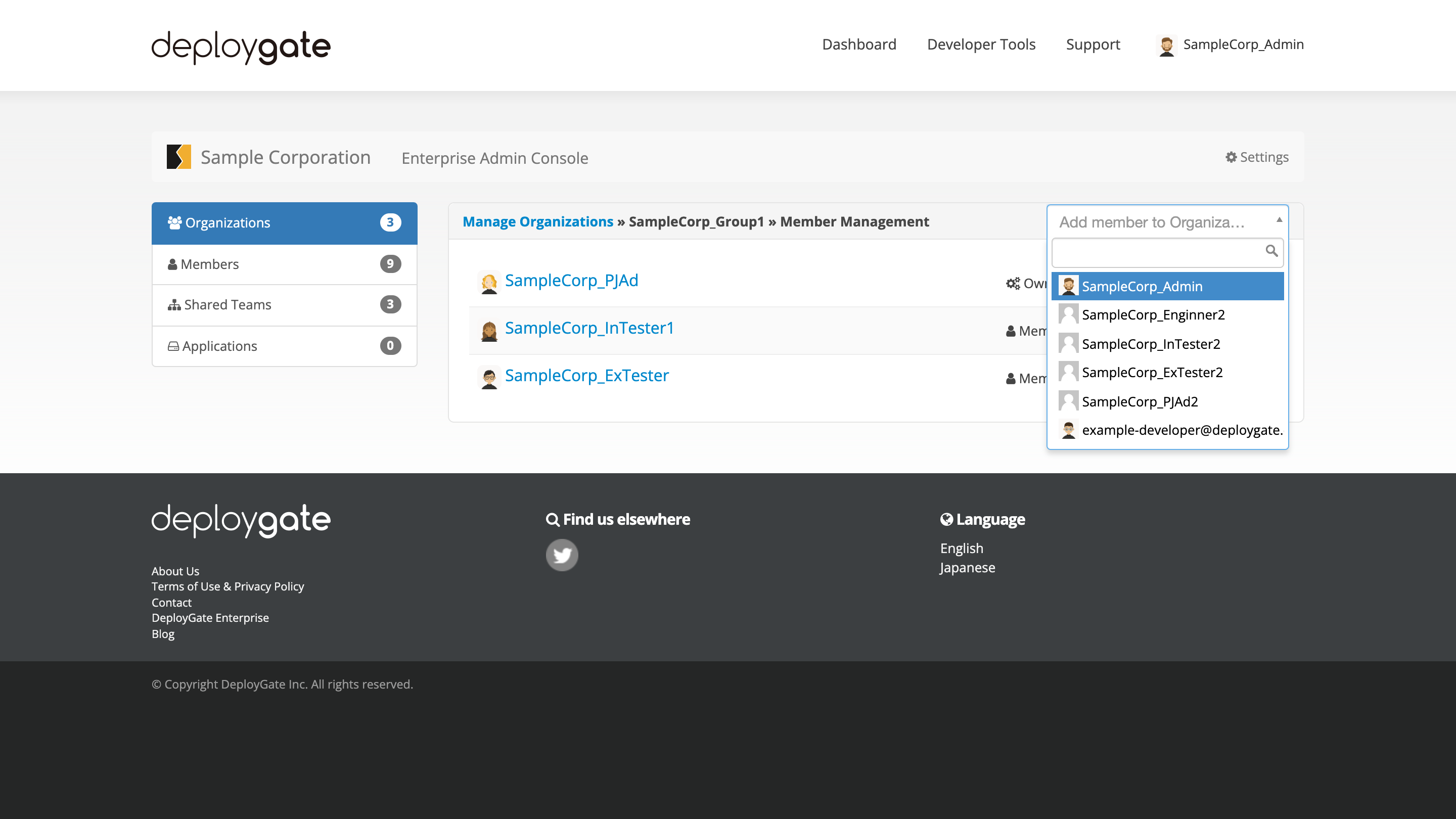
- ドロップダウンの中から�、追加したいメンバーを選択します。ユーザー名の一部を入力して絞り込むこともできます。
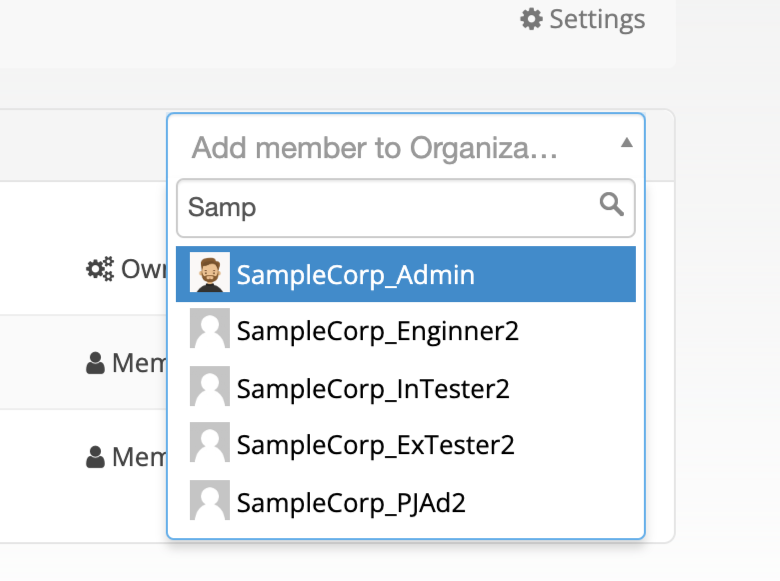
ワークスペースに追加済みのメンバーのみ選択できます
まだ追加していないユーザーを追加するには、メンバーの追加と招待で事前に追加してください。
- メンバーを選択すると一覧に追加されます。
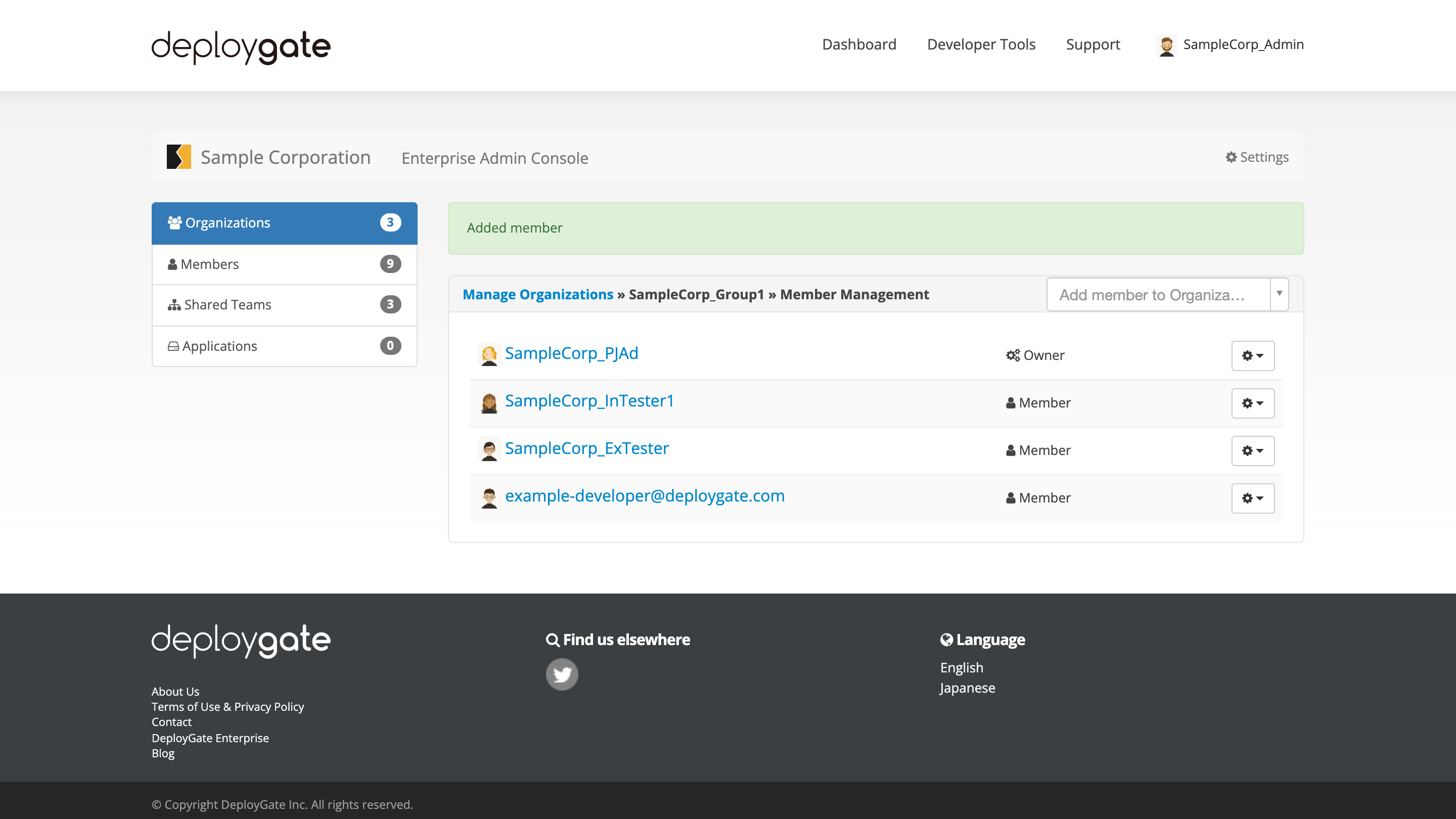
複数のメンバーを追加する場合は同じ操作を繰り返します。
グループメンバーの権限について
グループに追加されたメンバーは、追加時点ではアプリやチームにアクセスすることはできません。アクセスできるようにするには、追加されたグループ内の他の管理者メンバーにチームに追加されるか、オーナー権限を付与する必要があります。
オーナー権限は、一覧上のメンバーの右にあるドロップダウンから「オーナーに変更」を選択することで付与できます。(オーナーチームに追加されます) メンバーの権限
グループメンバーの削除
-
グループメンバーの一覧から、削除したいユーザーを探し、右側にあるドロップダウンメニューを開きます。
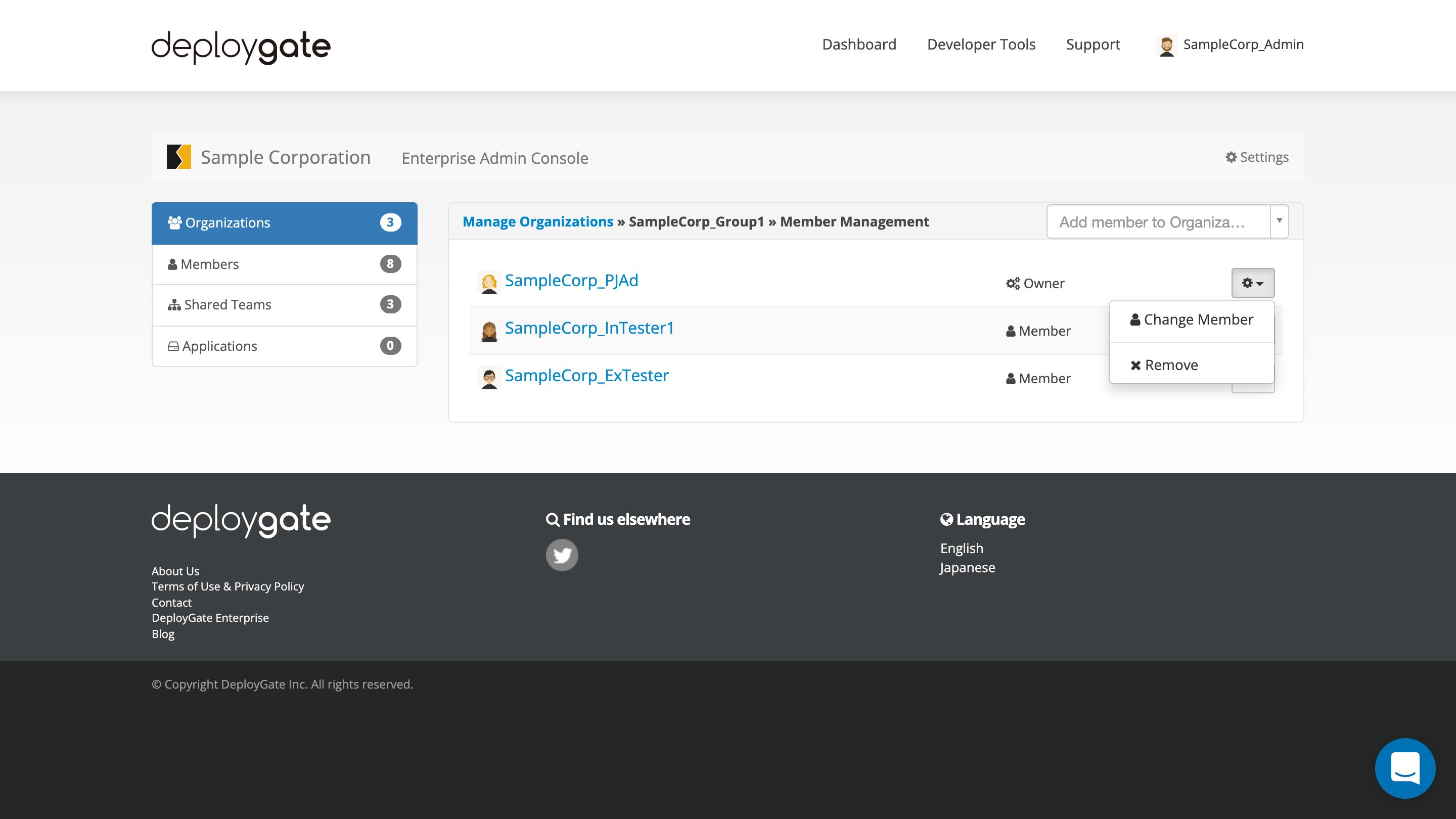
-
メニューの中から削除を選びます。
-
確認のダイアログが表示されるので OK を押すと、ユーザーがグループメンバーから削除されます
1人のユーザーを複数のグループから削除する場合
ユーザー名をクリックして表示されるメンバー情報画面で所属グループの一覧を確認でき、ここから削除することもできます。